Kako dokazati besedilo v tujem jeziku v Wordu 2016

V interesu kozmopolitizma vam Word 2016 omogoča delo s tujimi jeziki. Naučite se, kako vnesti in urediti besedilo v tujem jeziku, ter preveriti črkovanje in slovnico.
Office 2013 vam omogoča oblikovanje odstavkov v Wordu na naslednje načine. Če uporabite oblikovanje odstavka, ko besedilo ni izbrano, se oblikovanje uporabi za odstavek, v katerem se trenutno nahaja točka vstavljanja.
Oblikovanje odstavkov je oblikovanje, ki vpliva na cele odstavke in ga ni mogoče uporabiti za posamezne znake. Na primer, razmik med vrsticami je vrsta oblikovanja odstavkov, skupaj z zamikom in poravnavo.
Če uporabite oblikovanje odstavka, ko je izbrano besedilo, oblikovanje velja za vse odstavke, ki so vključeni v ta izbor, tudi če je vključen samo en znak odstavka. Možnost oblikovanja odstavkov na ta način je koristna, ker lahko izberete več odstavkov hkrati in jih nato oblikujete kot skupino.
Če želite nastaviti oblikovanje odstavka za celoten dokument naenkrat, pritisnite Ctrl+A, da izberete celoten dokument, in nato izdajte ukaze za oblikovanje odstavka.
Možnosti horizontalne poravnave so Poravnaj besedilo levo, Na sredino, Poravnaj besedilo desno in Poravnaj. Ta slika prikazuje primer vsake od vrst poravnave.
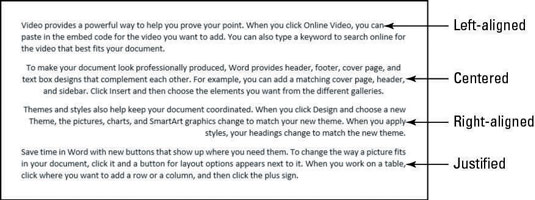
Horizontalna poravnava se nanaša na pozicioniranje odstavka med desnim in levim robom.
Vsak od teh je precej samoumeven, razen zadnjega. Poravnava poravna levo in desno stran odstavka z robovi, raztegne ali stisne besedilo v vsaki vrstici, kot je potrebno, da se prilega. Zadnja vrstica v odstavku je izvzeta in je videti levo poravnana.
Če uporabite poravnavo Justify za odstavek, ki vsebuje samo eno vrstico, je videti, kot da je levo poravnan. Če pa nato v odstavek vnesete več besedila, tako da se prelevi v dodatne vrstice, postane poravnava Justify očitna.
V Wordu odprite dokument, ki ga želite formatirati.
Izberite vrstice ali odstavek, ki ga želite oblikovati, kot je prikazano na sliki, in kliknite sredinski gumb na zavihku Domača stran traku ali pritisnite Ctrl+E.
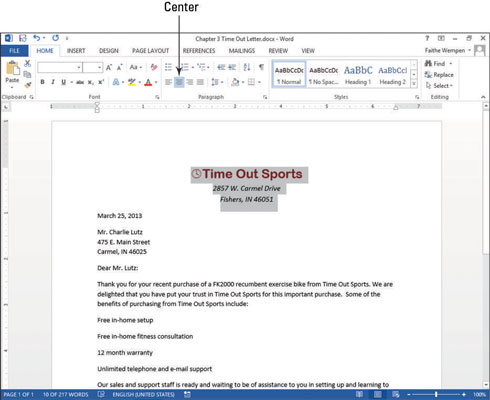
Kliknite glavni odstavek, ki ga želite oblikovati, in kliknite gumb Poravnaj na zavihku Domov, ki je označen na sliki.
Odstavek se spremeni v Upraviči poravnavo.
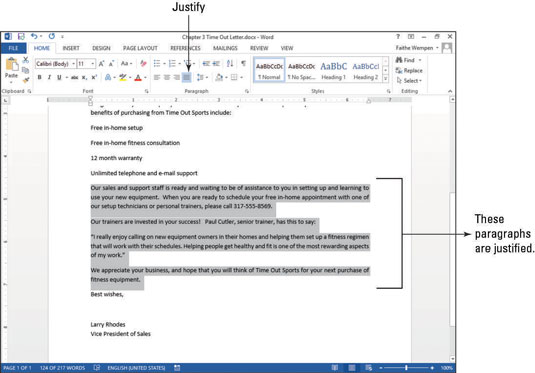
Shranite spremembe v dokumentu.
V interesu kozmopolitizma vam Word 2016 omogoča delo s tujimi jeziki. Naučite se, kako vnesti in urediti besedilo v tujem jeziku, ter preveriti črkovanje in slovnico.
Učinkovito filtriranje in razvrščanje podatkov v vrtilni tabeli Excel 2019 za boljša poročila. Dosežite hitrejše analize z našimi namigi in triki!
Reševalec v Excelu je močno orodje za optimizacijo, ki lahko naleti na težave. Razumevanje sporočil o napakah reševalca vam lahko pomaga rešiti težave in optimizirati vaše matematične modele.
Odkrijte različne <strong>teme PowerPoint 2019</strong> in kako jih lahko uporabite za izboljšanje vaših predstavitev. Izberite najboljšo temo za vaše diapozitive.
Nekateri statistični ukrepi v Excelu so lahko zelo zmedeni, vendar so funkcije hi-kvadrat res praktične. Preberite vse opise funkcij hi-kvadrat za bolje razumevanje statističnih orodij.
V tem članku se naučite, kako dodati <strong>obrobo strani</strong> v Word 2013, vključno z različnimi slogi in tehnikami za izboljšanje videza vaših dokumentov.
Ni vam treba omejiti uporabe urejevalnika besedil na delo z enim samim dokumentom. Učinkovito delajte z več dokumenti v Wordu 2013.
Sodelovanje pri predstavitvi, ustvarjeni v PowerPointu 2013, je lahko tako preprosto kot dodajanje komentarjev. Odkrijte, kako učinkovito uporabljati komentarje za izboljšanje vaših predstavitev.
Ugotovite, kako prilagoditi nastavitve preverjanja črkovanja in slovnice v Wordu 2016, da izboljšate svoje jezikovne sposobnosti.
PowerPoint 2013 vam ponuja različne načine za izvedbo predstavitve, vključno s tiskanjem izročkov. Izročki so ključnega pomena za izboljšanje vaše predstavitve.




